رفع خطای "منتظر بارگیری" در بازار بازی
هنگام به روز رسانی یا دانلود یک برنامه از بازار بازی ممکن است یک خطای "انتظار در انتظار" را تجربه کنید این مشکل می تواند به دلایل مختلف رخ دهد که بیشتر مورد بحث قرار می گیرد.
خطای "منتظر بارگیری" را در بازار بازی رفع کنید
اگر با این مشکل مواجه شدید، می توانید از آن در چند دقیقه یا با کمی "عرق کردن" خلاص شوید. بنابراین، ساده ترین راه حل ها برای اولین بار فهرست می شود.
روش 1: راه اندازی مجدد دستگاه
اغلب خطاهای ممکن است از یک سیستم کوچک خرابی رخ دهد، که می تواند با راه اندازی مجدد دستگاه از یک ابزار ساده اصلاح شود. دستگاه خود را مجددا راه اندازی کنید و دوباره بارگیری یا به روز رسانی برنامه را امتحان کنید.
روش 2: جستجو برای اتصال به اینترنت پایدار
دلیل دیگر ممکن است اینترنت نادرست در دستگاه باشد. این ممکن است به علت توقف یا پایان دادن به ترافیک در یک سیم کارت یا شکست یک اتصال WI-FI باشد. کار خود را در مرورگر بررسی کنید و اگر همه چیز کار کند، سپس به روش بعدی بروید.
روش 3: کارت فلش
همچنین کارت فلش نصب شده در دستگاه ممکن است بر عملکرد Play Store تأثیر بگذارد. اطمینان حاصل کنید که آن پایدار است و با یک کارت خوان یا ابزار دیگر کار می کند، یا به سادگی آن را حذف کنید و سعی کنید نرم افزار مورد نیاز را دانلود کنید.
روش 4: برنامه های به روز رسانی خودکار در بازار بازی
هنگام بارگیری یک برنامه جدید، یک پیام در حال انتظار نیز ممکن است به دلیل این واقعیت باشد که آنهایی که قبلا نصب شده هستند به روز می شوند. این می تواند اتفاق بیافتد اگر به روز رسانی خودکار "همیشه" یا "فقط از طریق WI-FI" در تنظیمات Google Play انتخاب شود.
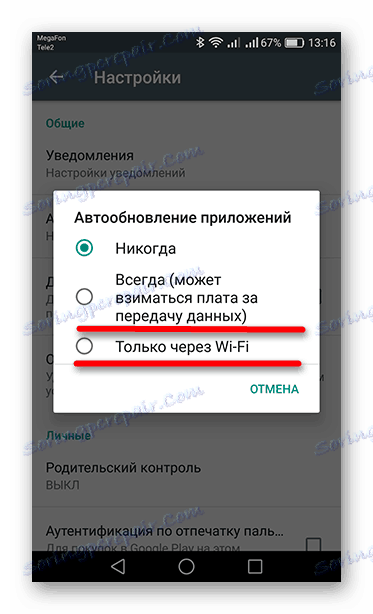
- برای یادگیری در مورد بهروزرسانی برنامهها، به برنامه Market Play بروید و از سه نوار که دکمه «منو» را در گوشه بالا سمت راست صفحه نمایش نشان میدهید، ضربه بزنید. شما همچنین می توانید آن را با کشیدن از لبه سمت چپ صفحه به سمت راست تماس بگیرید.
- بعد، به برگه "برنامه های من و بازی" بروید.
- اگر شما همان تصویر را در تصویر زیر داشته باشید، پس منتظر بمانید تا بهروزرسانی کامل شود، سپس دانلود را ادامه دهید. یا شما می توانید همه چیز را با کلیک کردن بر روی صلیب در مقابل برنامه های نصب شده متوقف کنید.
- اگر یک دکمه "Refresh" در مقابل همه برنامه ها وجود داشته باشد، پس باید دلیل دیگری برای "Waiting for download" در جای دیگری جستجو شود.
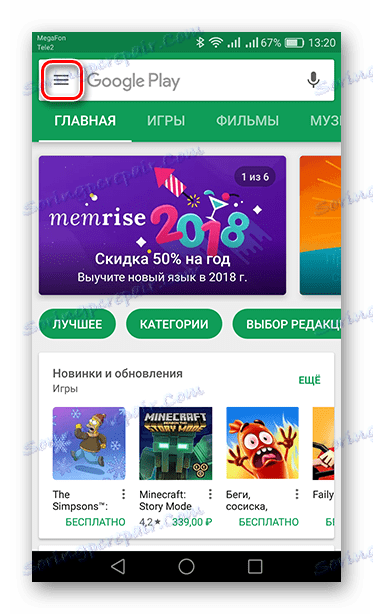
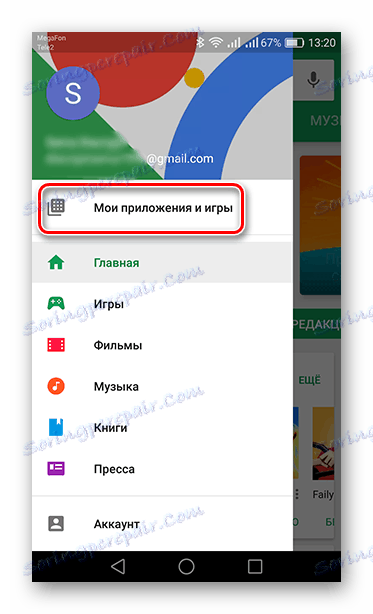
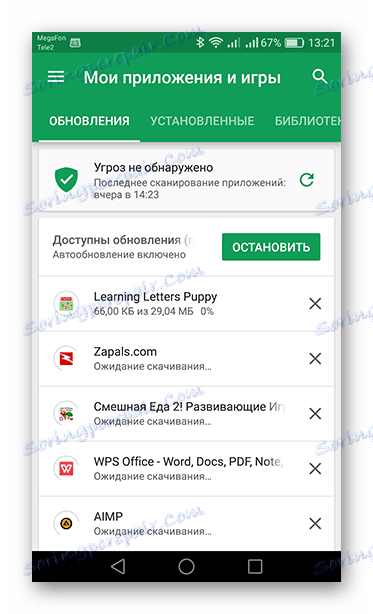
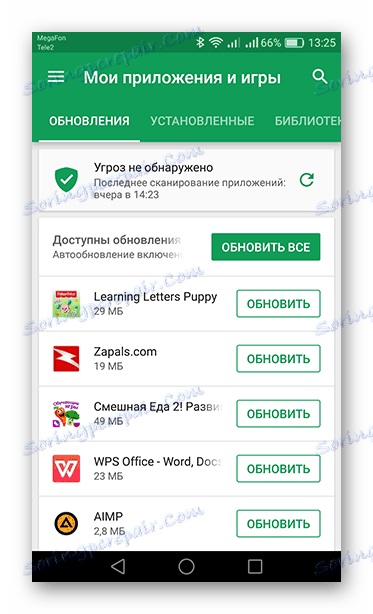
ما اکنون به راه حل های پیچیده تر تبدیل شده ایم.
روش 5: پاک کردن اطلاعات بازار بازی
- در «تنظیمات» دستگاه، به برگه «برنامه ها» بروید.
- در لیست، آیتم "Play Market" را پیدا کنید و به آن بروید.
- در دستگاه های دارای نسخه Android 6.0 و بالاتر، به بخش «حافظه» بروید و سپس روی دکمه «پاک کردن حافظه» و «تنظیم مجدد» کلیک کنید، همه این اقدامات را در پیام های پاپ آپ پس از کلیک بر روی تایپ کنید. در نسخه های قبلی، این دکمه ها در اولین پنجره قرار می گیرند.
- برای تعمیر، به «منو» بروید و بر روی «حذف به روزرسانیها» روی «OK» کلیک کنید.
- علاوه بر این، به روز رسانی ها حذف خواهند شد و نسخه اصلی بازی Play Restored خواهد شد. پس از چند دقیقه، با اتصال به اینترنت پایدار، برنامه به طور خودکار به نسخه فعلی ارتقا خواهد یافت و خطای دانلود باید ناپدید شود.
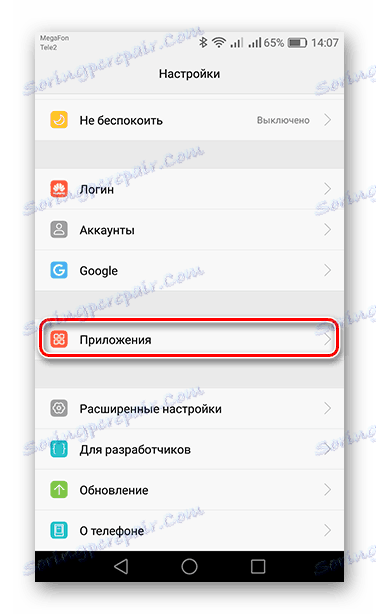

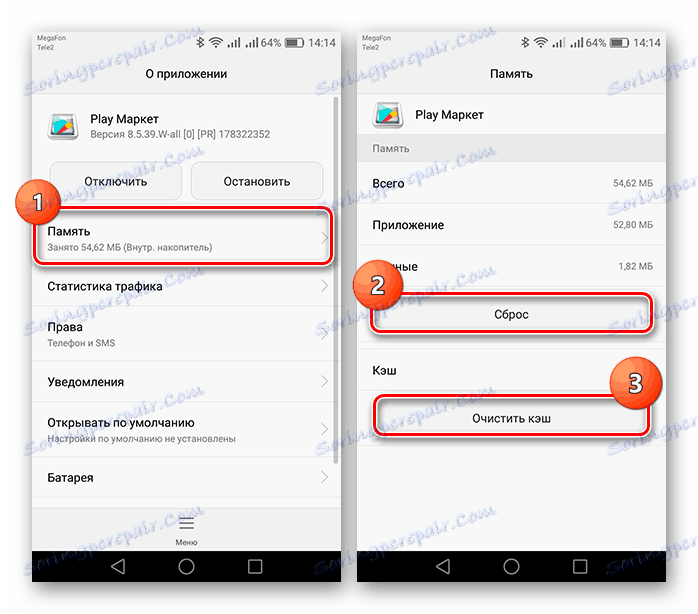
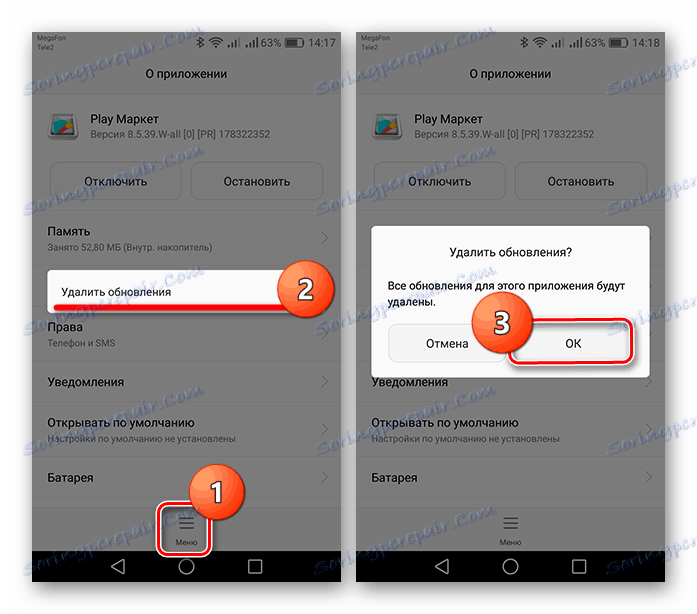
روش 6: حذف و افزودن یک حساب Google
- برای پاک کردن داده های حساب Google از دستگاه، در «تنظیمات» به «حساب ها» بروید .
- گام بعدی این است که به Google بروید.
- اکنون بر روی دکمه در قالب یک سبد با امضای «حذف حساب» کلیک کنید و با تکرار دکمه مربوطه آن را تأیید کنید.
- بعدا برای بازگرداندن حساب، به «حسابها» بروید و به «اضافه کردن حساب» بروید .
- از لیست، "Google" را انتخاب کنید.
- بعد، پنجره افزودن حساب ظاهر می شود، جایی که می توانید یک موجود را وارد کنید یا یک نام جدید ایجاد کنید. از آنجا که در حال حاضر شما یک حساب کاربری دارید، در خط مربوطه، شماره تلفن یا پست الکترونیکی که قبلا آن را ثبت کرده اید وارد کنید. برای رفتن به مرحله بعدی، روی Next کلیک کنید.
- در پنجره بعدی، رمز عبور را وارد کنید و بر روی "بعدی" ضربه بزنید.
- در نهایت، بر روی «پذیرش» کلیک کنید تا تمام موافقتنامه ها و شرایط استفاده برای سرویس های Google تایید شود.
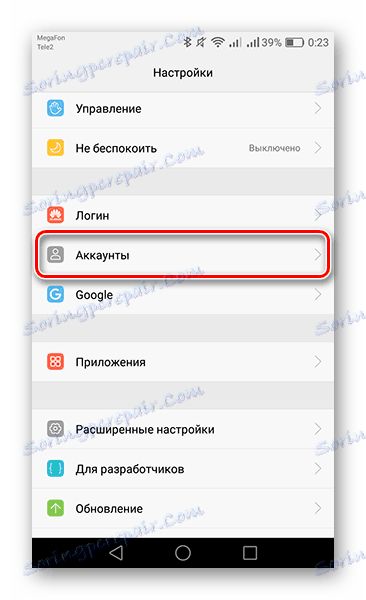
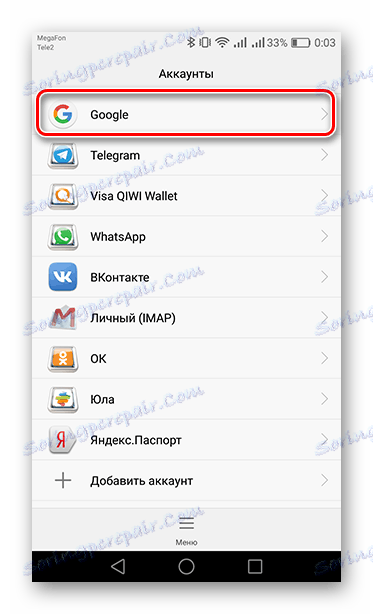
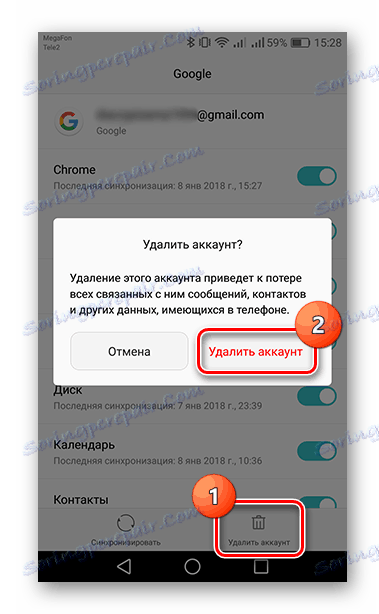
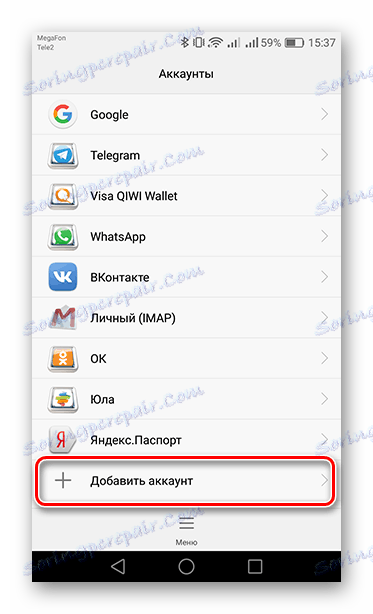
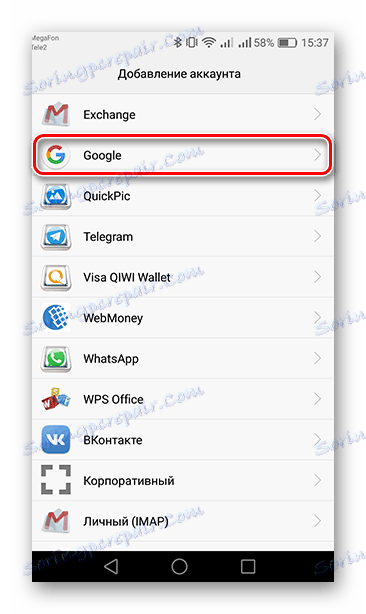
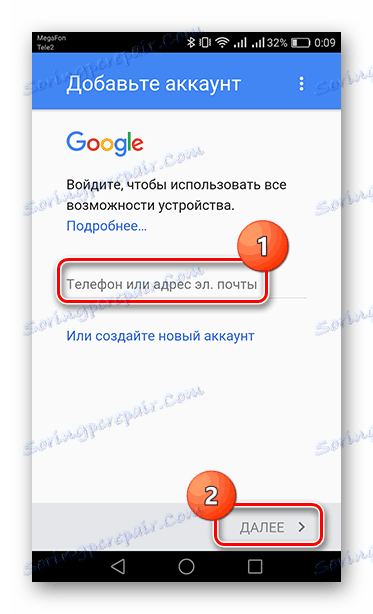
همچنین ببینید: نحوه ثبت نام در فروشگاه Play
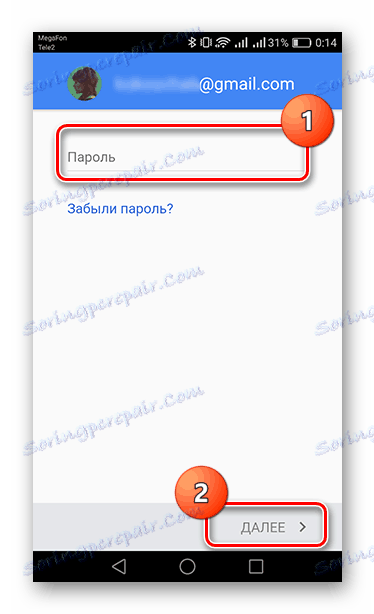
جزئیات بیشتر: چگونه یک گذرواژه را در حساب Google خود بازنشانی کنیم
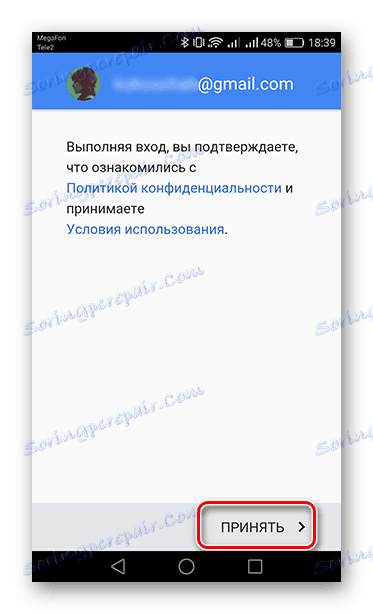
پس از آن شما می توانید از خدمات بازار بازی استفاده کنید.
روش 7: تمام تنظیمات را بازنشانی کنید
اگر بعد از تمام دستکاری ها در فروشگاه Play " خطا در انتظار برای دانلود" خطا ادامه پیدا کند، پس نمی توانید بدون تنظیم مجدد تنظیمات انجام دهید. برای آشنا شدن با نحوه پاک کردن تمام اطلاعات از دستگاه و بازگشت به تنظیمات کارخانه، پیوند زیر را دنبال کنید.
جزئیات بیشتر: بازنشانی تنظیمات در Android
همانطور که می بینید، راه حل های زیادی برای این مشکل وجود دارد و اساسا می توانید از آن کمتر از یک دقیقه خلاص شوید.